Bom dia, mnovamente pessoal.
Hoje está uma correria, mas consegui terminar a 2ª parte do post Configurando o Windows 8.
Lembrando que este proceso e algumas dicas para o exame 70-687.
Estarei mostrando os seguinte temas:
- Ferramentas para gerenciar discos
- Converter partição MBR para GPT
- Criar partição simples com DiskPart
- Extender partição
- Criando um VHD
- Desfragmentação de disco
- Adicionar dispositivos
Então vamos começar!
- Ferramentas para gerenciar discos
- Gerenciamento de disco
- E uma interface gráfica para gerenciar disco e volumes, tanto básicos e dinâmicos, localmente ou em computadores remotos.
- Diskpart.exe
- Uma ferramenta de linha de comando programável, com funcionalidade semelhante ao gerenciamento de disco, e que inclui funcionalidades avançadas.
- Windows PowerShell ® versão 3.0
- É uma linguagem de script usada para realizar muitas tarefas no ambiente Windows.
- Gerenciamento de disco
- Converter partição MBR para GPT
- Criar partição simples com DiskPart
- Extender partição
- Criando um VHD
- Desfragmentação de disco
- Adicionar dispositivos
- Adicionar dispositivos
- Coloque o mouse no canto inferior direito da tela, quando o menu aparecer clique em “Configurações”
- Clique em “Mais configorações”
- Navegue até a aba “Dispositivos”
- Clique em “adicionar dispositivos” o computador automaticamente irá procurar por novos dispositivos
- Adicionar impressora
- No painel de controle clique em “Dispositivos e impressoras”
- Na parte superior da tela clique em “Configurações avançadas”
- Siga o passo a passo a seguir no assistente.
- Adicionar dispositivos
Semana que vem estarei postando a 3ª parte de Configurando o Windows 8.
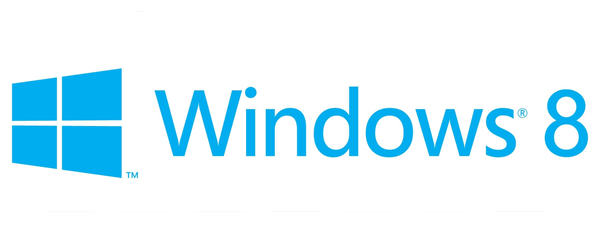
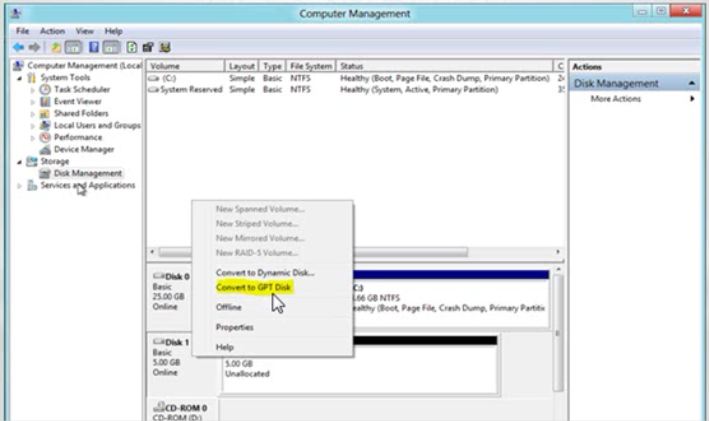



One Response
Estarei colocando no site.